电脑用不了鼠标 电脑鼠标无法使用的常见故障
电脑用不了鼠标,电脑鼠标作为我们日常使用电脑的重要工具之一,难免会遇到一些故障问题,常见的情况之一是电脑鼠标无法使用,这对我们的工作和娱乐都会造成一定的困扰。出现这种情况的原因多种多样,可能是硬件问题、驱动程序失效、连接不良等。在解决这些常见故障之前,我们需要先了解它们的具体原因,才能有针对性地采取适当的解决办法。接下来我们将介绍一些常见的电脑鼠标故障,并提供相应的解决方案,帮助大家轻松解决这些问题。
操作方法:
1.按下F5键刷新,再按下Windows徽标键+D键进入桌面,图为Windows徽标键;

2.用方向键选中“我的电脑”,按下菜单键(此键的作用与鼠标右键一致)。图为Windows菜单键;

3.用方向键选中“管理”,并按Enter键。
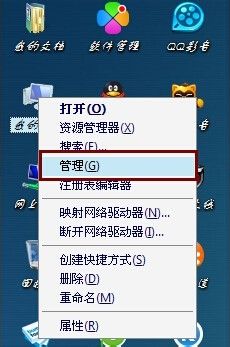
4.用方向键选中“系统工具”,并按Tab键将高亮光标转移至右方的菜单。再用方向键选中“设备管理器”并按Enter键;
”
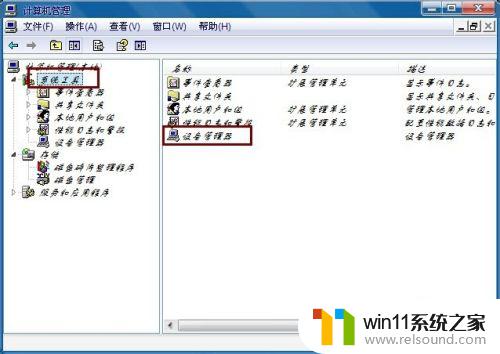
5.用方向键选中“鼠标和其他指针设备”,按右方向键展开并按Enter键;
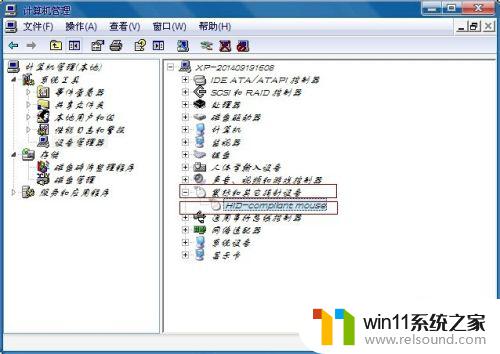
6.用Tab键将光标移至“设备用法”上,用方向键选择“使用这个设备(启用)”。最后按Enter键,返回桌面并刷新即可。
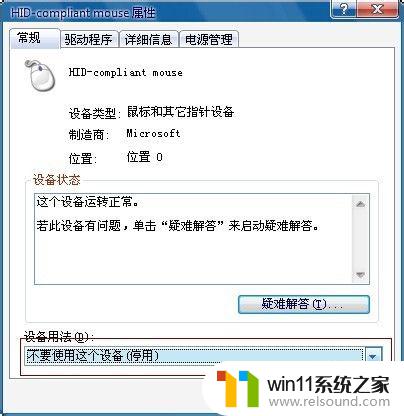
以上就是电脑无法使用鼠标的全部内容,如果有不清楚的用户,可以参考上面小编提供的步骤进行操作,希望对大家有所帮助。















